LINEやfacebookなどのSNS、Amazonや楽天などの買い物サイト、その他いろんなサービスを使う上で必ずといっていいほどメールアドレスを入力します。
いろんなサービスに登録したメールアドレスが、どこかのサイトから流出しているかもしれません。
ニュースでも「〇〇から10万件の顧客情報が流出!」とか報道されるようになりましたが、〇〇は使ってないから大丈夫!と安心はできません。
報道されてない流出もかなりあるようで、そんなの調べようがないよ!となるでしょうが、”FirefoxMonitor”というサイトで簡単にチェックできるのです!

Firefox使ってないんだけど…

Firefoxって名前がついてるけど、Firefox以外でもフツーに使えるよ
チェックしてみよう!
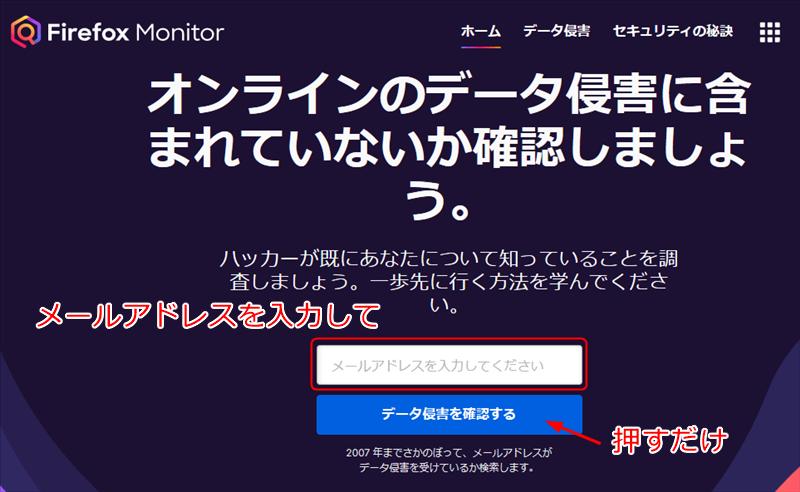
メールアドレスを入力して、”データ侵害を確認する”を押すだけでメールアドレス、パスワード、IPアドレス、電話番号、生年月日、一部クレジットカードデータ等の流出がチェックできます。
チェックだけならアカウント作成とか何もいりません。
https://monitor.firefox.com/

チェックって何を基準にしてるの?

Have I Been Pwnedていう流出データのデータベースを参照してるよ
Have I Been Pwnedには2019.11.23の時点で90億!?のアカウントと400件の流出サイトが登録されていました。
メールアドレスはいくつでもチェックできます。
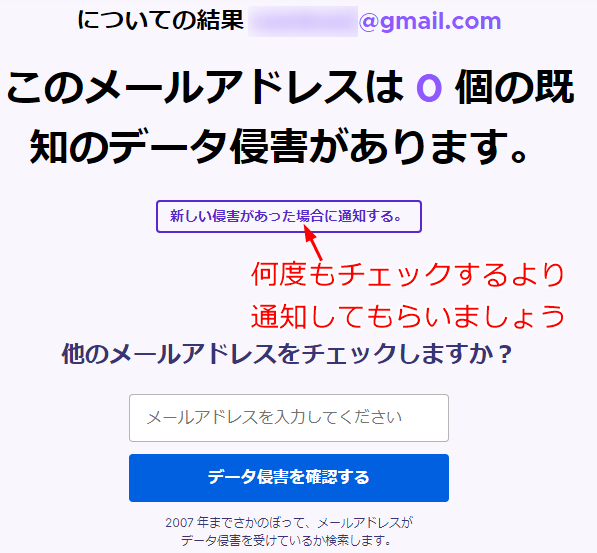
チェックして現在はデータ侵害0だったとしても、今後流出する可能性もありますよね。
Firefoxアカウントを作りFirefoxMonitorに登録しておくと、流出データベースに自分の情報が登録された時に通知してくれます。

アカウントは一つ作るだけでメールアドレスは複数登録できますよ。
画面上部のデータ侵害ってところを押すと、流出したサイト情報が出てきます。
世界中のサイトが対象なので知らないサイトもあるけど、クレジットカード会社やセキュリティソフトの会社の名前まで登録されていました…ハッカーってヤバいですね^^;
データ侵害が通知されたら?
まずパスワードを変えましょう。金融関係のデータ侵害ならすぐに銀行、カード会社にその旨連絡してください。
メールアドレスが漏れてもパスワードは強固なものに変える事ができます。
面倒なのは少しだけです。
画面上部のセキュリティの秘訣ってところを押すと、6つのセキュリティの要点を書いてあるんだけど、内容がまだ英語のままなんですよね…
でも翻訳かけてみたらいい事を書いてたので、かいつまんで説明しますが、先に結論を書いてしまうと、パスワードマネージャーを導入すべき!って事です。
セキュリティの秘訣!(訳)
時間のある方は読んでみてください。
パスワードの重要性、パスワードマネージャーの必要性に納得できると思います。
ハッカーの手段を理解する
彼らはまずメールアドレスを入手後、使われている確率の高いパスワードを当てはめていき、有効なパスワードを探し当てるそうです。
普通の人はパスワードを個別に設定しません。かなり多くの人が同じパスワードを使い回しているでしょう。
ですが、例えば銀行のパスワード、Amazonのパスワード、メールのパスワード、全て同じパスワードを使っているとしたら、メールのパスワードが解析されたところで銀行とAmazonも利用されてしまう可能性があるのです。
なので個別にパスワードを設定する必要があります。個別に、といっても3つ4つならいいですが、ネットユーザー平均90件のサービスアカウントを利用しているそうです。そんな大量のパスワードなんか考えるのは面倒だし管理も大変なのでパスワードマネージャーの利用を薦めています。

流出しても、盗まれるお金もそんなにないし困らないや

なんてのんきに構えてると…
お金がなくても流出した名前、住所などでクレジットカードからキャッシングをされたり、知人にお金を送るようになりすましメールを送信されるなど、想像以上に危険ですね…
データ侵害後の対処方法
もしもデータ侵害の通知が届いてしまったなら、まずアカウントにアクセスしてパスワードを変更しましょう。アクセスできない場合はパスワードを変えられている可能性があるのでサービス提供元へ連絡し、アカウントの停止、回復などをしましょう。
銀行やクレジットカード情報なら至急連絡しなくてはいけません。
侵害されたアカウントのパスワードを他のアカウントにも使っているなら、そっちも危険なのでパスワードを変更しましょう。
強力なパスワードを作成する方法
推奨
- 2つ以上の無関係な単語の組み合わせ+文字を数字または特殊文字に変更
- 8文字以上12〜15文字
- 大文字、小文字、数字、記号を使用
例:@ppLe68li0n、moU5e93bluε - 自分しか知らない珍しい言葉を含める。
- すべてのサイトに対して個別に複雑なパスワードを作成 。
- 多数のパスワードを管理するのにメモ帳やエクセルなどに保存せず、暗号化されるパスワードマネージャーを使う。
- 2要素認証(2FA)で更に安全性を高める。
NG
- パスワードを考えるのが面倒で「パスワード」という言葉にするのはダメ
- 少し捻って「P @ ssword!」としても推測されやすいのでダメ。
- サンシャイン、サル、サッカーなどの単語のみもダメ。
- 特殊文字を先頭か末尾にのみ付け足してもダメ。
@monkey、fish!など。 - 生年月日、住所、家族の名前などの個人情報を使ってはダメ
- パスワードを共有、パソコンに付箋でパスワードを貼り付けるのもダメ。
- 111111、abc123、654321などの簡単なのはダメ。
- 使いまわしもダメ。
- 2FAを使用しているからパスワードが弱くても安全とは限らない。
オンラインIDを保護するための手順
無料Wi-Fiは便利ですが安全性が低いので、利用する場合は買い物や金融サイト等を使わないようにしましょう。
無料Wi-Fiが使いたいのであれば、VPN(バーチャルプライベートネットワーク)を使用する事によって安全性は確保できます。
パソコンやスマホのOSやアプリはセキュリティの脆弱性が発見される度に修正しアップデートします。常に最新にしておくようにしましょう。
詐欺メールにも気をつけましょう。
疑わしいメールの特徴
- 文章がおかしい
機械翻訳しているような変な言葉づかい - 送信アドレスがおかしい
Amazonからの通知なのに送信アドレスにAmazonの文字がないなど - あまりにも良い話
優待会員に選ばれました!すべて無料でご利用できます!など - メール自体からログインするよう要求
普通はログインサイトを開いてから。ログイン情報を盗まれるかも - 認識できないファイルを開くかダウンロードするよう要求
OSから確認メッセージが出るでしょうが、間違えた時のためにセキュリティソフトも利用する方がいいかもしれませんね。
Firefoxは、セキュリティと使いやすさから1Password、LastPass、Dashlane、Bitwardenを推奨しています。
パスワードマネージャーに関する5つの話題
1.パスワードマネージャーは安全でも信頼できるものでもないよね?
いいえ、優れたパスワードマネージャーは
- マスターパスワードがわからない限りはデータは安全
- すべてのデータを暗号化
- サーバーにあなたのデータを保存(しません???)
- 強力で安全なパスワードを生成
のような特徴があります。
2.パスワードマネージャーは100%安全ではないので使用しない方がいいよね?
100%安全なツールはどこにもありません。でも私達は家やクルマに鍵をかけます。
パスワードマネージャーの代わりに全て自分で覚える人は、必然的に使いまわしや簡単なバリエーションを使うでしょう。それはハッカーにとって都合のいい、悪い習慣です。
パスワードマネージャーは悪い習慣を改善するための効果的なセキュリティツールになります。
パソコンとスマホにインストールすることで、どこにいても簡単にログインでき、全てのアカウントデータを一つの強力なマスターパスワードにより使用できます。
3.全てのパスワードを1ヶ所に保存するとパスワードがハッカーに対して脆弱になりませんか?
パスワードマネージャーは全てのデータを1ヶ所にまとめて保存しません。データは暗号化され、パスワードマネージャーがハッキング(マスターパスワード解読以外の方法で)されてもデータは絶対に見る事ができません。
4.全てのパスワードを記憶する事がテクノロジーを信頼するより安全では?
私達はパスワードを忘れる事があります。「パスワードを忘れましたか?」リンクを押した事はありませんか?

最近モノ忘れがひどくなってて、今日は晩ごはん3回食べちゃったよ!

色々ヤバいね…
バリエーションを使用して覚えやすいパスワードを作るのは一般的ですが予測もされやすいでしょう。
パスワードマネージャーは覚えておく必要はなく、パスワードが自動入力されます。パスワードマネージャーを使用する習慣をつければパスワードを忘れる事はもうありません。
5.パスワードマネージャーをセットアップするのは大変ですよね?
今まで使ってきたパスワードなどのデータをパスワードマネージャーに登録するのは時間がかかります。
ただし一度に全部やる必要はありません。よく使うサイトのデータから始めて少しずつ追加してください。
あなたを守るさらなる手順
個人情報の盗難のリスクを軽減して経済的損失を防ぐ方法を見つけます。
もし個人情報流出した場合、クレジットカードを作られたりローンを組まれたりする可能性があります。
クレジットレポート、信用報告書という金融に対してのレポートを年に一回確認しておかしな動きがないかチェックしましょう。
以上、省略した部分もあるし、間違った解釈をしているところもあるかもしれませんが、だいたいこんな感じでしょうか。
ここまで読んでくれた方のほとんどはパスワードマネージャーの必要性が理解できたと思います。
今まで使っていた大量の脆弱なパスワードは自動生成で強固なものに変更し、マスターパスワードだけ単語複数、文字種混合の強力なものを作ってください。





コメント